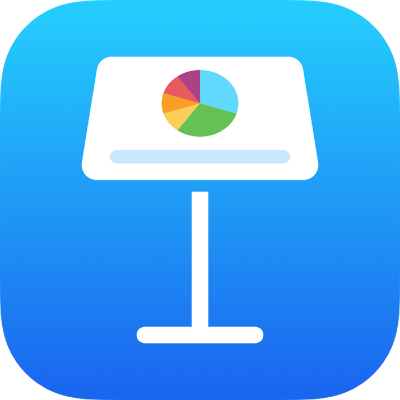
Menambahkan teks di Keynote di iPhone
Untuk menambahkan teks ke slide, Anda dapat mengganti teks placeholder, atau menambahkan kotak teks atau bentuk, lalu ketik teks di dalamnya.
Mengganti teks placeholder
Ketuk teks placeholder dua kali, lalu ketik teks Anda.
Jika tema memiliki teks placeholder yang ingin Anda hapus, ketuk teksnya sekali untuk memilih kotak teksnya, lalu ketuk Hapus.
Menambahkan kotak teks
Kotak teks adalah objek yang dapat dimodifikasi seperti sebagian besar objek lainnya. Anda dapat memutar kotak teks, mengubah tepinya, mengisinya dengan warna, melapisinya dengan objek lain, dan lainnya. Untuk mempelajari lebih lanjut mengenai menyesuaikan kotak teks, lihat Pendahuluan gambar, bagan, dan objek lainnya di Keynote di iPhone.
Ketuk
 di bar alat, ketuk
di bar alat, ketuk  , lalu ketuk Teks di kategori Dasar.
, lalu ketuk Teks di kategori Dasar.Kotak teks ditambahkan ke slide Anda (Anda dapat mengubah tampilan teks nanti).
Seret kotak teks ke tempat yang Anda inginkan.
Jika Anda tidak dapat memindahkan kotak, ketuk di luar kotak untuk membatalkan pilihan teks, lalu ketuk teks satu kali untuk memilih kotak teksnya.
Ketuk teks placeholder dua kali, lalu masukkan teks Anda sendiri.
Untuk mengubah ukuran kotak teks, seret pengendali pilihan di sisi kiri atau kanan kotak.
Untuk menghapus kotak teks, pilih kotak teks, lalu ketuk Hapus.
Menambahkan teks di dalam bentuk
Ketuk bentuk dua kali agar titik penyisipan muncul, lalu ketik teks Anda.
Jika ada terlalu banyak teks yang akan ditampilkan dalam bentuk, indikator pemotongan
 akan muncul. Untuk mengubah ukuran bentuk, ketuk bentuk, lalu seret pengendali pilihan mana pun hingga semua teksnya ditampilkan.
akan muncul. Untuk mengubah ukuran bentuk, ketuk bentuk, lalu seret pengendali pilihan mana pun hingga semua teksnya ditampilkan.
Anda dapat mengubah tampilan teks di dalam bentuk seperti teks lainnya pada slide.
Untuk menambahkan teks atau label ke objek, lihat Menambahkan teks atau judul ke objek di Keynote di iPhone.